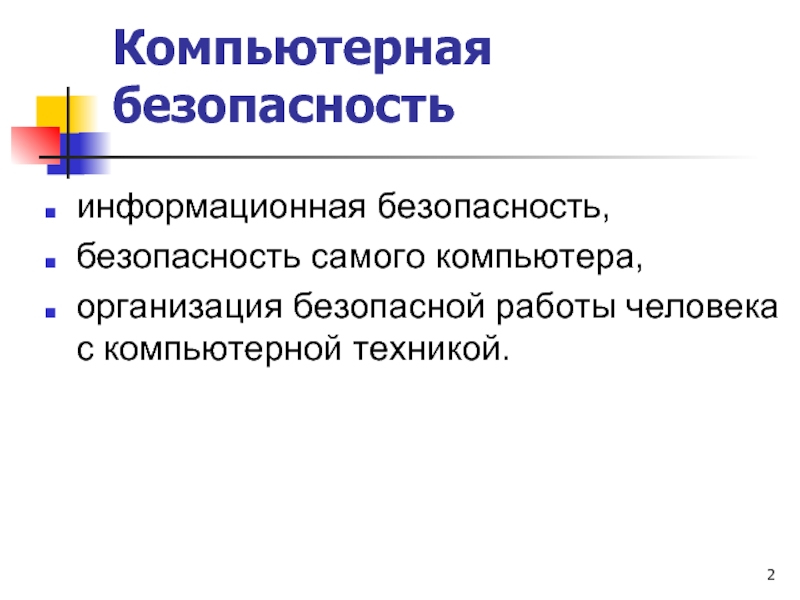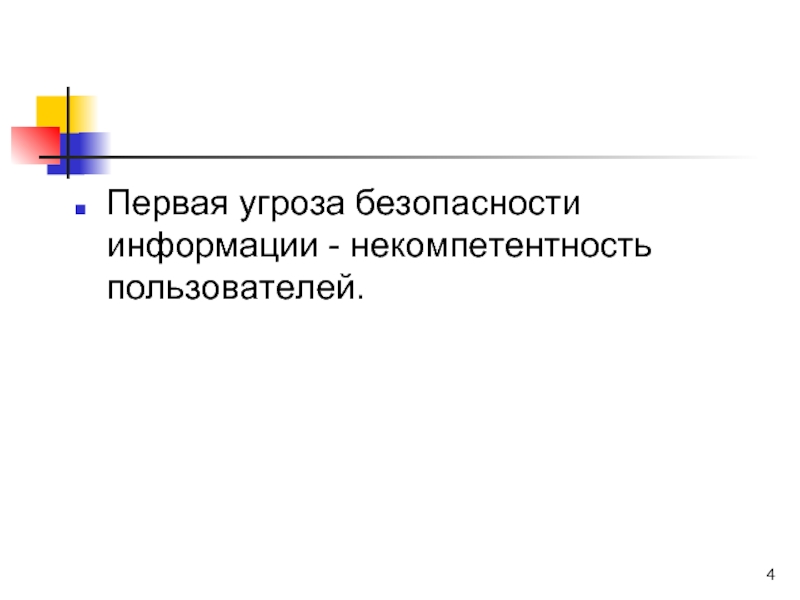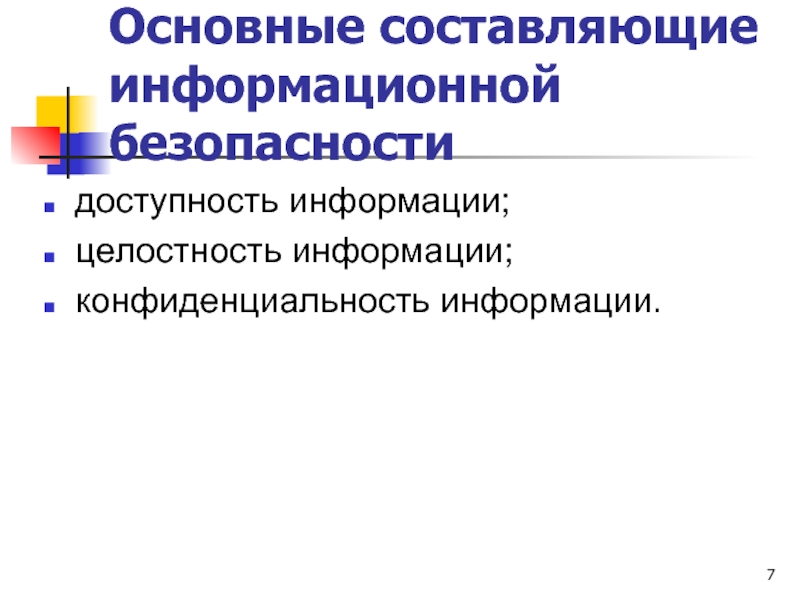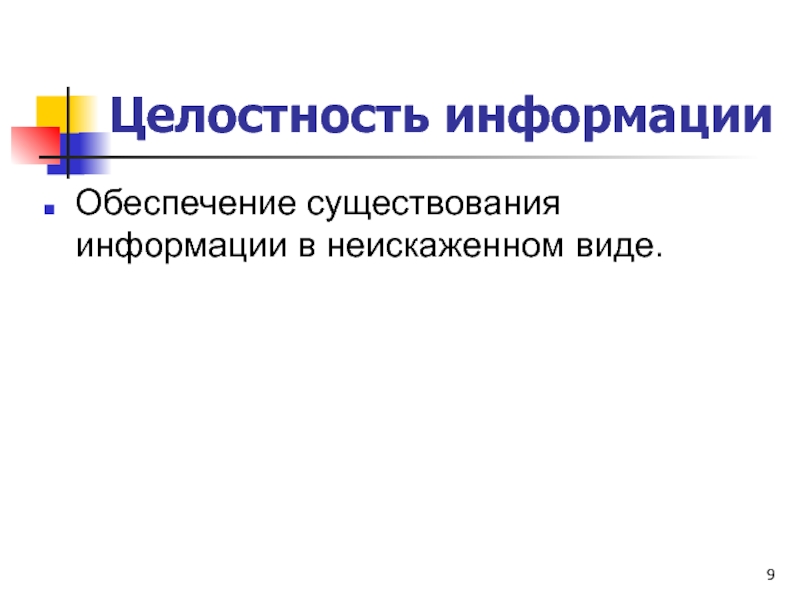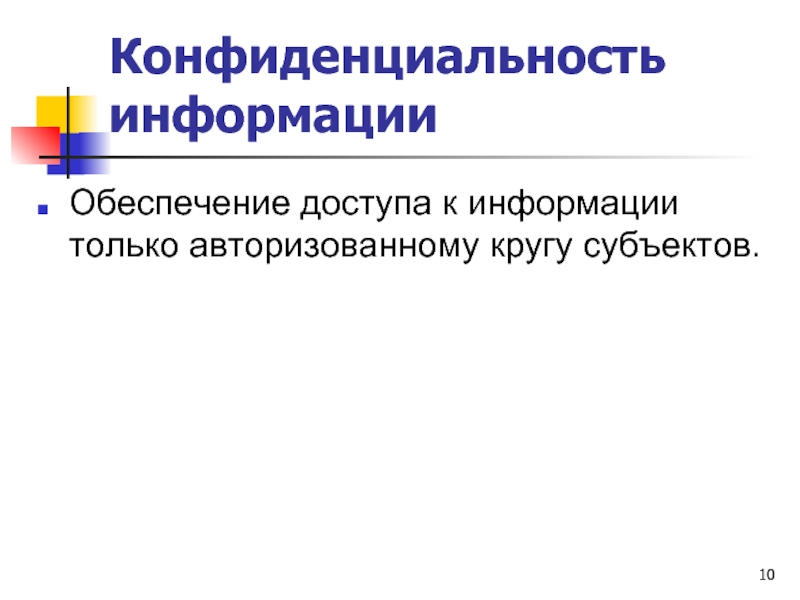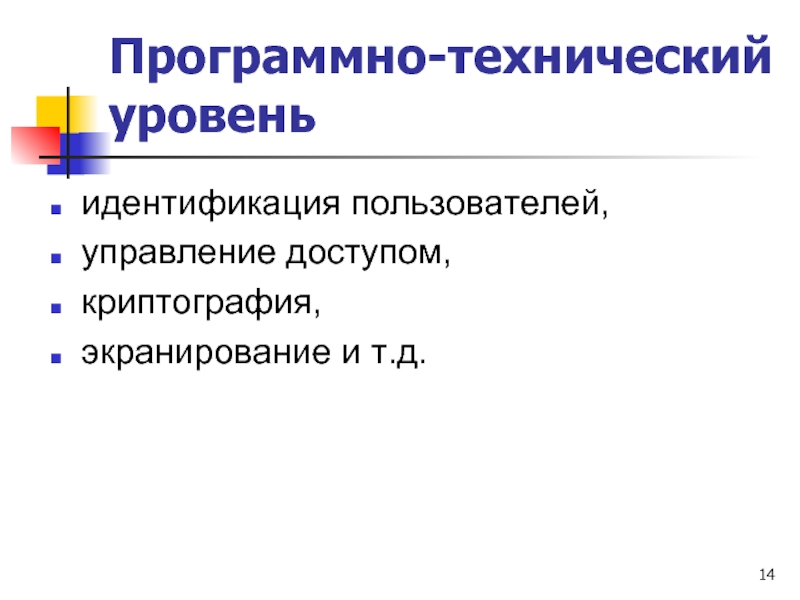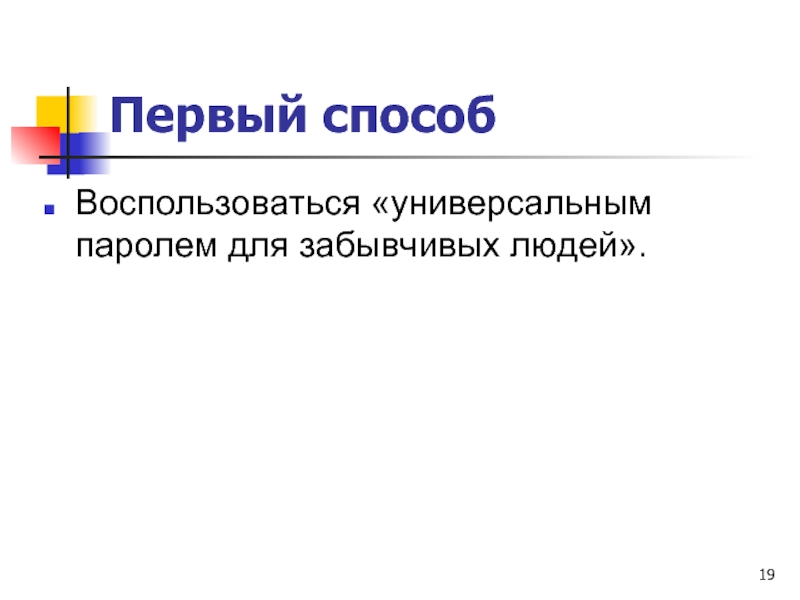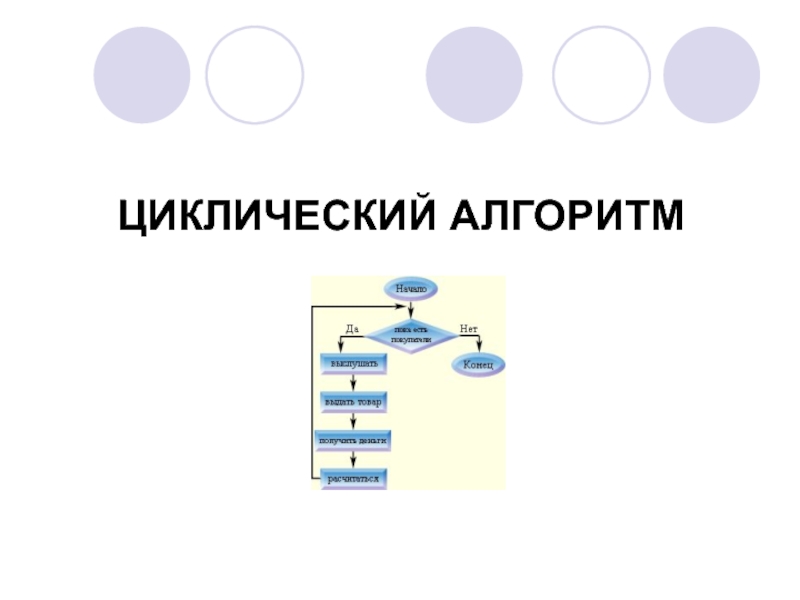Разделы презентаций
- Разное
- Английский язык
- Астрономия
- Алгебра
- Биология
- География
- Геометрия
- Детские презентации
- Информатика
- История
- Литература
- Математика
- Медицина
- Менеджмент
- Музыка
- МХК
- Немецкий язык
- ОБЖ
- Обществознание
- Окружающий мир
- Педагогика
- Русский язык
- Технология
- Физика
- Философия
- Химия
- Шаблоны, картинки для презентаций
- Экология
- Экономика
- Юриспруденция
Защита файлов и управление доступом к ним
Содержание
- 1. Защита файлов и управление доступом к ним
- 2. Компьютерная безопасностьинформационная безопасность, безопасность самого компьютера, организация безопасной работы человека с компьютерной техникой.
- 3. ИНФОРМАЦИОННАЯ БЕЗОПАСНОСТЬ
- 4. Первая угроза безопасности информации - некомпетентность пользователей.
- 5. Одна из проблем подобного рода — это
- 6. Безопасность в информационной средеСредства информационной безопасности должны
- 7. Основные составляющие информационной безопасности доступность информации;целостность информации;конфиденциальность информации.
- 8. Доступность информацииОбеспечение готовности системы к обслуживанию поступающих к ней запросов.
- 9. Целостность информацииОбеспечение существования информации в неискаженном виде.
- 10. Конфиденциальность информацииОбеспечение доступа к информации только авторизованному кругу субъектов.
- 11. Классификация средств защиты
- 12. Законодательный уровеньГлава 28 УК РФ. Преступления в
- 13. Административный и процедурный уровниФормируются политика безопасности и
- 14. Программно-технический уровеньидентификация пользователей, управление доступом, криптография, экранирование и т.д.
- 15. Средства защиты информацииУстановка двух паролей: один пароль
- 16. Установка пароля на уровне BIOSДостаточно тонкий процесс, требующий определенных навыков работы с настройками компьютера.
- 17. Пароль на заставку экрана нажмите кнопку Пуск,
- 18. Способы разрушения защиты
- 19. Первый способВоспользоваться «универсальным паролем для забывчивых людей».
- 20. Второй способСнимите кожух компьютера, выньте примерно на
- 21. Третий способВынуть из компьютера жесткий диск и
- 22. Защита жесткого диска (винчестера)Организовать защиту содержимого жесткого диска можно с помощью заранее созданной аварийной загрузочной дискеты.
- 23. Создание аварийного загрузочного дискав меню Пуск выберите
- 24. Резервное копирование данныхВсегда следует хранить данные в
- 25. Коварство мусорной корзиныЧтобы быть точно уверенным, что
- 26. Установка паролей на документоткрыть текстовый документ, в
- 27. Полезные советы. Как защитить данные?Установите пароли
- 28. Полезные советы. Как защитить данные?Устанавливайте пароли
- 29. Скачать презентанцию
Компьютерная безопасностьинформационная безопасность, безопасность самого компьютера, организация безопасной работы человека с компьютерной техникой.
Слайды и текст этой презентации
Слайд 2Компьютерная безопасность
информационная безопасность,
безопасность самого компьютера,
организация безопасной работы человека
с компьютерной техникой.
Слайд 5
Одна из проблем подобного рода — это так называемые слабые
пароли.
Другая проблема — пренебрежение требованиями безопасности.
Слайд 6Безопасность в информационной среде
Средства информационной безопасности должны обеспечивать содержание информации
в состояниях доступности, целостности и конфиденциальности.
Слайд 7Основные составляющие информационной безопасности
доступность информации;
целостность информации;
конфиденциальность информации.
Слайд 8Доступность информации
Обеспечение готовности системы к обслуживанию поступающих к ней запросов.
Слайд 10Конфиденциальность информации
Обеспечение доступа к информации только авторизованному кругу субъектов.
Слайд 12Законодательный уровень
Глава 28 УК РФ. Преступления в сфере компьютерной информации:
-статья 272. Неправомерный доступ к компьютерной
информации;-статья 273. Создание, использование и распространение вредоносных программ для ЭВМ;
-статья 274. Нарушение правил эксплуатации ЭВМ, системы ЭВМ или их сети.
Слайд 13Административный и процедурный уровни
Формируются политика безопасности и комплекс процедур, определяющих
действия персонала в штатных и критических ситуациях.
Слайд 14Программно-технический уровень
идентификация пользователей,
управление доступом,
криптография,
экранирование и т.д.
Слайд 15Средства защиты информации
Установка двух паролей: один пароль в настройках ВIOS
и другой — на заставку экрана.
Слайд 16Установка пароля на уровне BIOS
Достаточно тонкий процесс, требующий определенных навыков
работы с настройками компьютера.
Слайд 17Пароль на заставку экрана
нажмите кнопку Пуск, выберите команды Настройка
и Панель управления, дважды щелкните по значку Экран и в
открывшемся окне Свойства экрана выберите вкладку Заставка.задайте вид заставки, установите временной интервал, установите флажок Пароль и нажмите на кнопку Изменить.
в открывшемся окне Изменение пароля введите пароль на заставку экрана, затем повторно его наберите для подтверждения и нажмите на кнопку ОК.
Слайд 20Второй способ
Снимите кожух компьютера, выньте примерно на 20...30 мин литиевую
батарейку на системной плате, после чего вставьте ее обратно.
Слайд 21Третий способ
Вынуть из компьютера жесткий диск и подключить его к
другому компьютеру в качестве второго устройства.
Слайд 22Защита жесткого диска (винчестера)
Организовать защиту содержимого жесткого диска можно с
помощью заранее созданной аварийной загрузочной дискеты.
Слайд 23Создание аварийного загрузочного диска
в меню Пуск выберите Мой компьютер >Диск
3,5 А;
щелчок правой кнопки мыши, выберите позицию Форматировать;
выберите режим Создание
загрузочного диска MS-DOS > Начать;по завершении процедуры выньте дискету из дисковода, наклейте на нее этикетку с маркировкой «Аварийная загрузочная дискета» и положите в безопасное место.
Слайд 24Резервное копирование данных
Всегда следует хранить данные в двух экземплярах: один
на жестком диске, другой на сменных носителях, используемых для резервного
копирования.Слайд 25Коварство мусорной корзины
Чтобы быть точно уверенным, что ваши данные уничтожены
навсегда, систематически проводите дефрагментацию жесткого диска, перемещающую данные на диске
таким образом, чтобы файлы и свободное пространство размещались оптимально.Слайд 26Установка паролей на документ
открыть текстовый документ,
в меню Сервис выбрать
команду Параметры,
в открывшемся окне на вкладке Сохранение набрать пароль
для открытия файла документа, сделать подтверждение его повторным набором и нажать на кнопку ОК.
Слайд 27Полезные советы.
Как защитить данные?
Установите пароли на ВIOS и на
экранную заставку.
Исключите доступ посторонних лиц к вашему компьютеру.
Создайте аварийную загрузочную
дискету.Систематически делайте резервное копирование данных.
Регулярно очищайте Корзину с удаленными файлами.
Слайд 28Полезные советы.
Как защитить данные?
Устанавливайте пароли на файлы с важной
информацией.
При установке пароля не используйте ваше имя, фамилию, телефон.
Проводите архивацию
файлов.После удаления большого количества файлов, но не реже одного раза в месяц, производите дефрагментацию жесткого диска.
Теги